Debian Server installieren
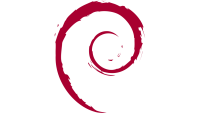 Bei Debian hat man die Wahl zwischen einem Graphischen Installer und der klassischen Installationsroutine.
Bei Debian hat man die Wahl zwischen einem Graphischen Installer und der klassischen Installationsroutine.
In dieser Anleitung zeige ich Euch an Hand von beiden Möglichkeiten die Installation von Debian 10 Buster.
Die Installation verläuft bei beiden Methoden relativ ähnlich und ist an sich ist nicht schwierig. Sie soll als Übersicht dienen und die Begrifflichkeiten und Installationsschritte erläutern.
Download
Die Stable Version könnt Ihr Euch auf der Debian Homepage herunterladen. Die Debian-Installationen haben immer die LTS (Long Term Support) Unterstützung und werden in einem Zeitraum von 5 Jahren mit Updates versorgt.
Installation Debian Server
Auswahl Installer
Sprache
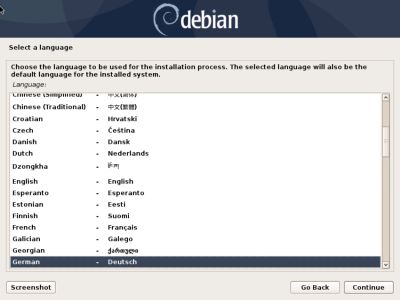
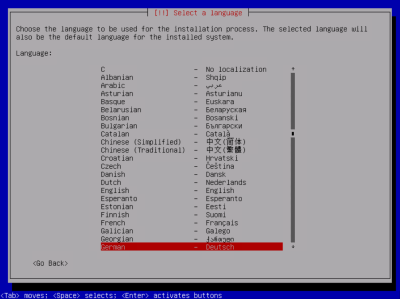
Anschließend erfolgt die Auswahl der Sprache. Für Deutsch sind keine vollständigen Sprachinformationen vorhanden. Die benötigten Pakete werden erst nach Abschluss der Installation auf den Rechner geladen. Aus diesem Grund kommt es immer wieder zu englischen Bezeichnungen
Standort
Tastatur
Netzwerk
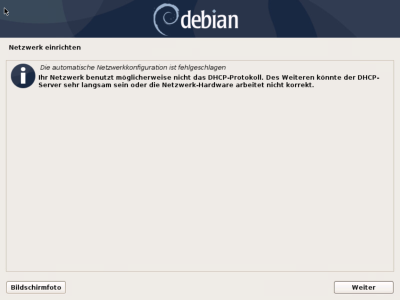
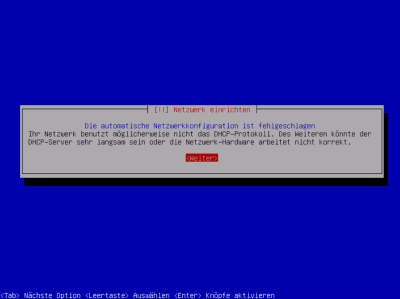
Die Installationsroutine versucht automatisch eine Konfiguration des Netzwerkes via DHCP. Ist kein DHCP-Server verfügbar, schlägt diese fehl.
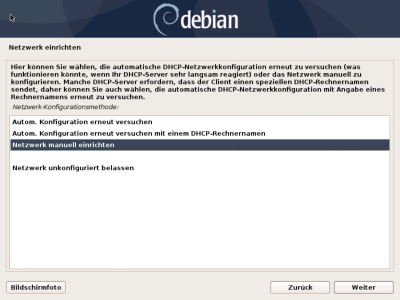
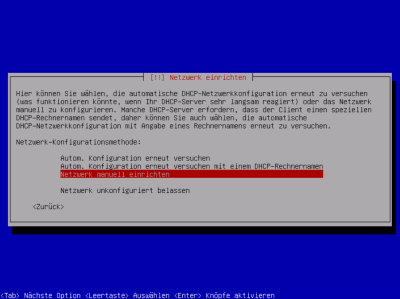
Man hat nun die Möglichkeit die Autom. Konfiguration erneut zu versuchen, das Netzwerk manuell einzurichten, oder das Netzwerk unkonfiguriert belassen
Im Serverumfeld benutze ich grundsätzlich eine statische IP-Vergabe und deshalb wählen wir hier Netzwerk manuell einrichten
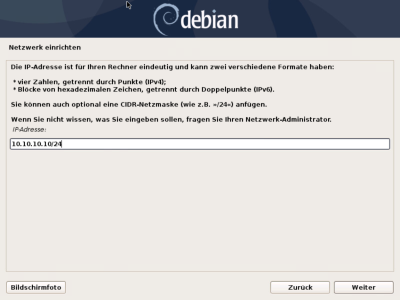
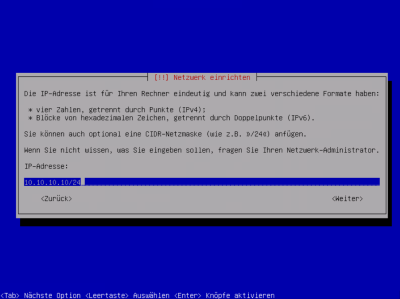
Die IP-Adresse tragen wir gefolgt vom Subnetz in der Schreibweise 10.10.10.10/24 ein.
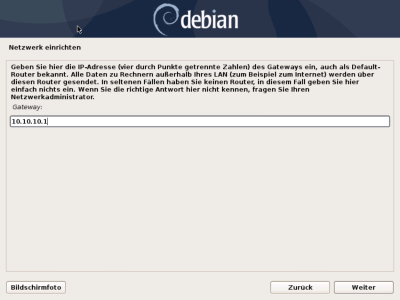
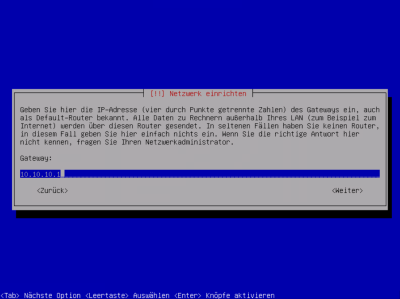
Gefolgt von der IP-Adresse des Gateways.
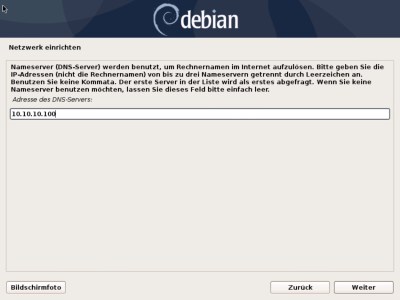
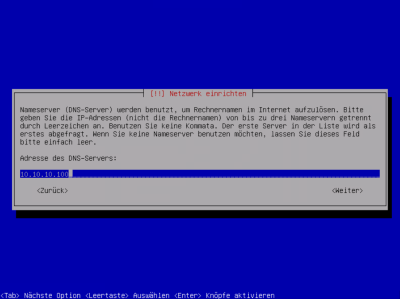
Im nächsten Schritt erfolgt die Eingabe der DNS-Server. Hiebei können bis zu drei Server, durch Leerzeichen getrennt, angegeben werden.
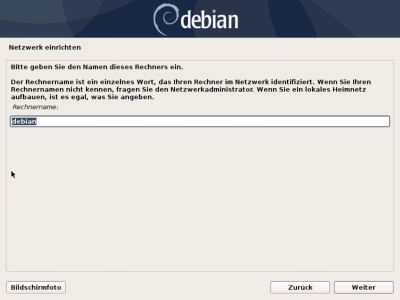

Es folgt die Festlegung des Rechnernamens/Hostnamens
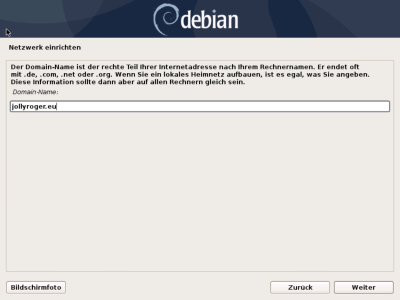
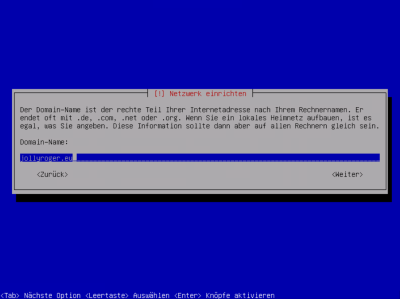
Nun geben wir den Domain-Namen an. Dieser sollte innerhalb eines Netzwerkes möglichst gleich sein. Soll der Server als E-Mail Server verwendet werden, muss hier zwingend die Angabe nach FQDN erfolgen.
Benutzer und Passwörter
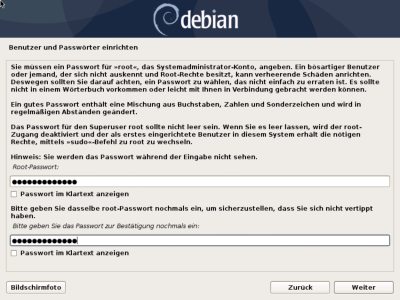
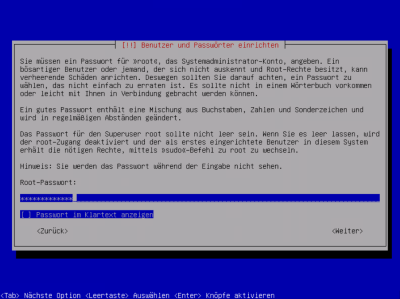
Im nächsten Schritt, wird das Passwort für den Hauptbenutzer (root) hinterlegt.
Diesem Benutzer sollte ein starkes Passwort vergeben werden, da dieser umfängliche Systemrechte besitzt.
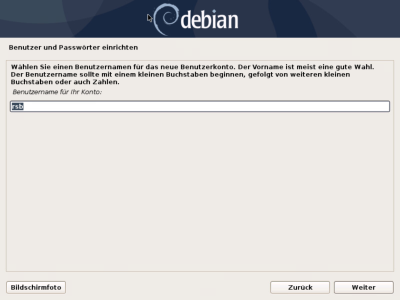
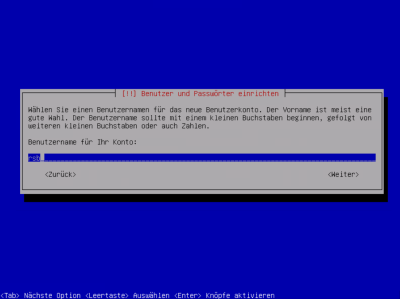
Des weiteren wird ein Benutzerkonto angelegt. Mit diesem melden wir uns später am System an und führen unsere Arbeiten durch.
Hierzu sind folgende Angaben notwendig:
| Bezeichnung | Beschreibung |
| Vollständiger Name des neuen Benutzers: | Hier ist der Name des Benutzers vorgesehen, jedoch nicht zwingend notwendig |
| Benutzername für Ihr Konto: | Der Login-Name mit dem wir uns später am System anmelden |
| Wählen Sie ein Passwort für den neuen Benutzer: | Eingabe des Passwortes und Bestätigung |
Partitionierung
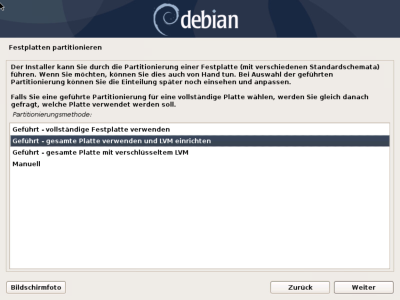
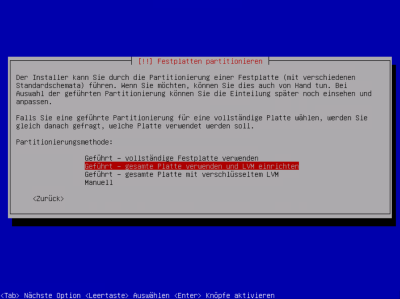
Im nächsten Schritt kümmern wir uns um die Partitionierung unserer Festplatte. Voreingestellt ist hier Geführt - vollständige Festplatte verwenden. In diesem Falle partitioniert Debian die Festplatte nach eigenen Vorgaben.
Zusätzlich kann hier noch ausgewählt werden, ob die Festplatte als LVM (Logical Volume Manager) konfiguriert werden und zusätzlich verschlüsselt werden soll.
Alternativ kann man die Partitionierung auch komplett Manuell vorgeben. Dies ist notwendig, wenn bestimmte Bereiche des Filesystems, z.B. /home auf eine eigene Partition ausgelagert werden soll.
Für einen Test-Server, empfehle ich Euch die Partitionierung automatisch bereitstellen zu lassen und LVM zu aktivieren. Ob Ihr eine Verschlüsselung benötigt, hängt von den Daten auf dem Server ab. Der Vorteil eines LVM ist, dass die Festplattengröße im laufenden Betrieb angepasst werden kann und auch über mehrere Festplatten große Laufwerke gespannt werden können.
Für einen produktiven Server empfehle ich die Partitionierung manuell durchzuführen. Im folgenden Artikel habe ich diese detailliert beschrieben Debian Server - Partitionierung.
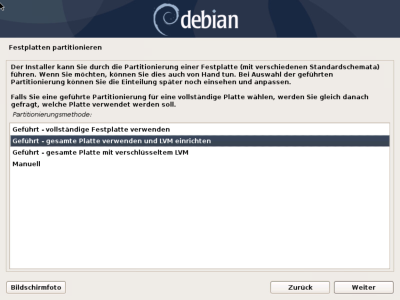
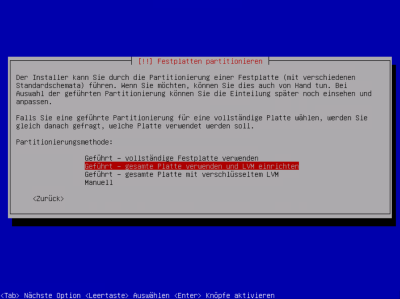
Auswahl der Partitionierungsmethode Geführt - gesamte Platte verwenden und LVM einrichten
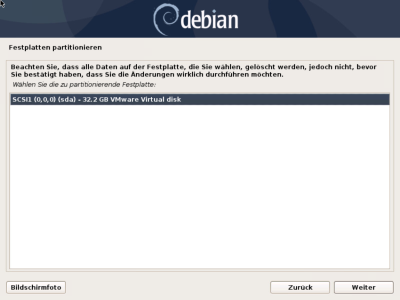
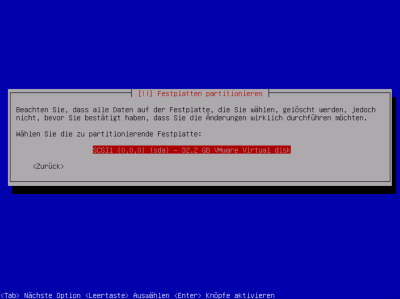
Auswahl und Bestätigung der Löschung der zu partitionierenden Festplatte.
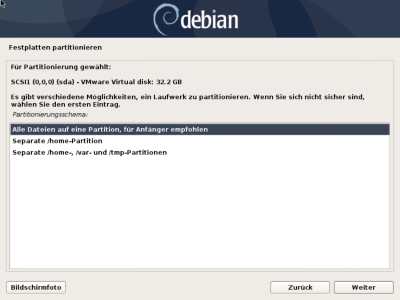
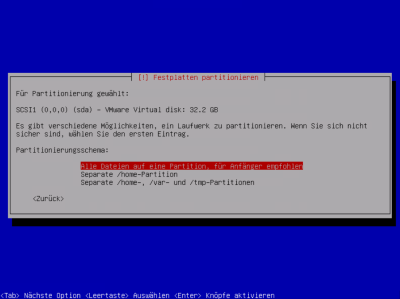
Also Partitionsschema verwenden wir Alle Dateien auf eine Partition, für Anfänger empfohlen
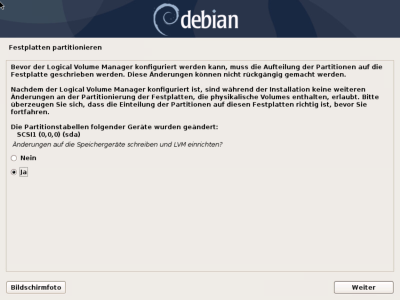
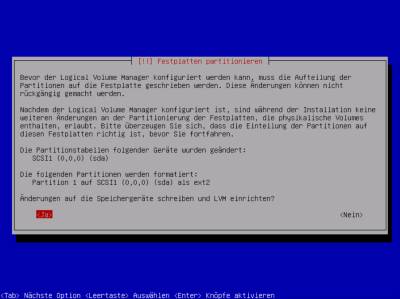
Bestätigung der Änderungen an der Festplatte und Einrichtung des LVM
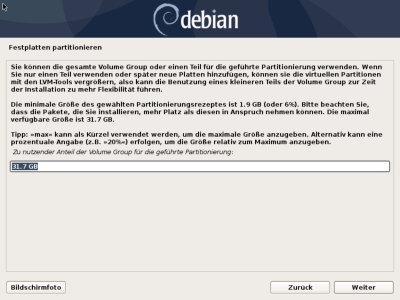

Angabe des Zu nutzenden Anteil der Volume Group für die geführte Partitionierung. Hier verwenden wir immer die maximale Größe.
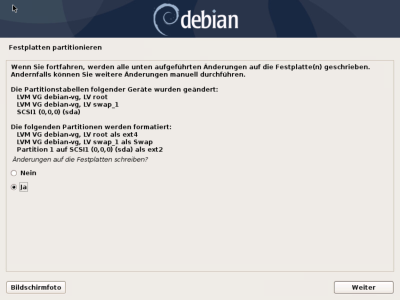
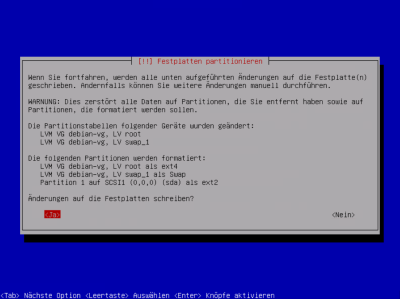
Bestätigung der Änderungen an der Festplatte.
Paketmanager konfigurieren
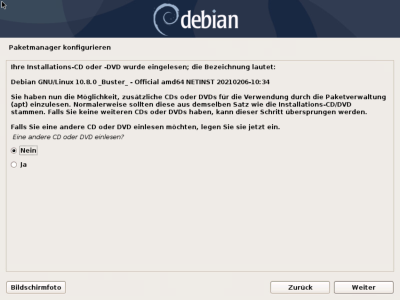
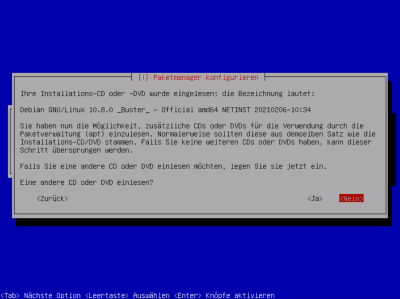
Bei der Konfiguration des Paketmanagers können wir wählen, ob wir eine weitere CD/DVD einlesen möchten. Dies wird in unserem Fall mit Nein beantwortet.
Auswahl Spiegelserver
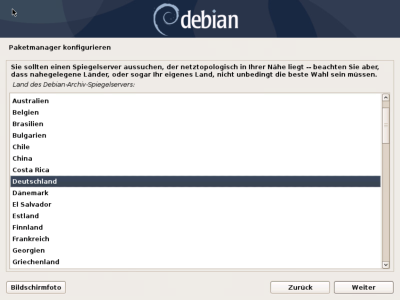
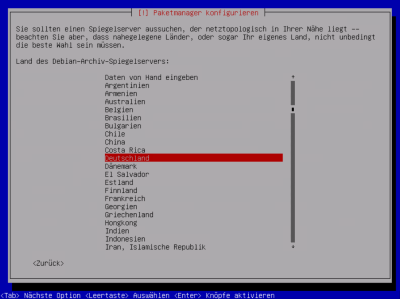
Hier wählen wir die Installationsquelle, das Archiv, bzw. den sogenannten Spiegelserver aus. Zuerst das Land des Debian-Archiv-Spiegelservers
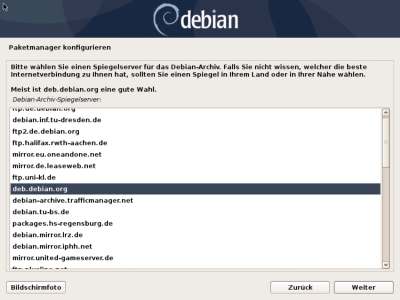
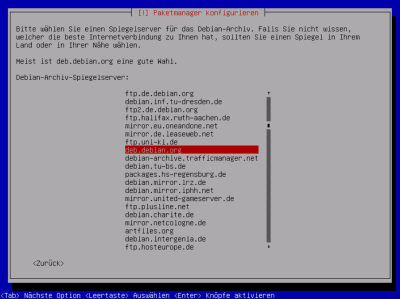
gefolgt vom Debian-Archiv-Spiegelservers. Als erste Wahl ist hier immer deb.debian.org zu verwenden.
Proxy konfigurieren
popularity-contest konfigurieren
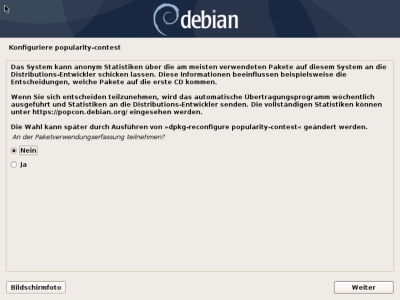
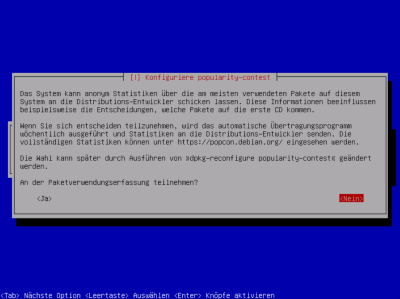
Entscheidung ob anonyme Statistiken an die Entwickler gesendet werden dürfen. Eine spätere Änderung ist mit dpkg-reconfigure popularity-contest möglich.
Softwareauswahl
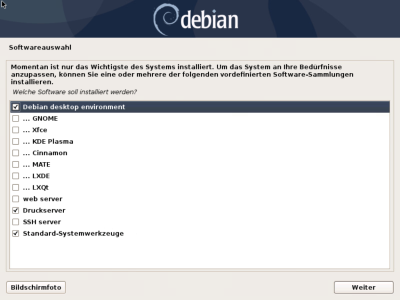
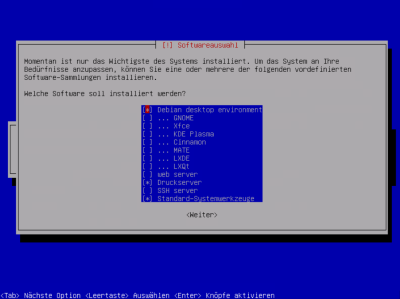
Im nächsten Schritt, kann festgelegt werden, ob bei der Installation gleich Softwarepakete mitinstalliert werden sollen. Wie z.B. eine Desktop-Oberfläche oder einen SSH-server.
Bei einem Server empfehle ich immer alles abzuwählen und KEINE Pakete zu installieren. Wir werden später nur genau das installieren, was wir auch benötigen. Einzige Ausnahme betrifft hier die …
SSH-Einrichtung
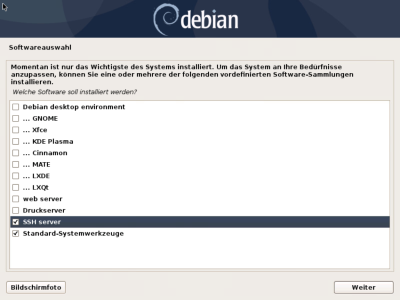
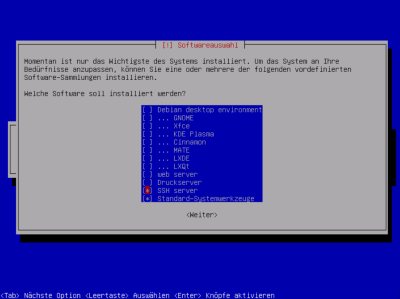
Verfügt Ihr über keinen direkten Zugriff auf den Server, ist es empfehlenswert, gleich den SSH-Server zu installieren und somit sicherzustellen, dass Ihr später Zugriff auf Euren Server habt.
Bootloader
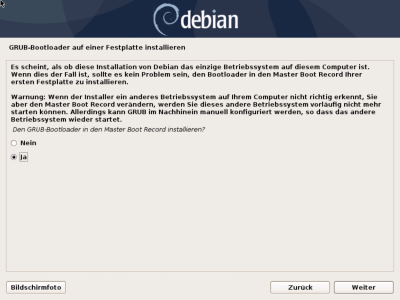
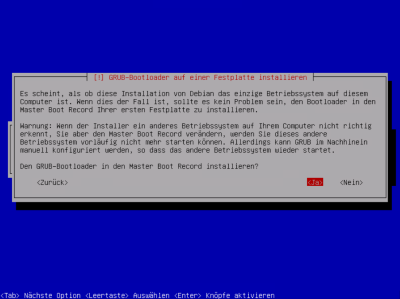
Nach der Fertigstellung, muss noch der GRUB-Bootloader in den Master Boot Record installiert werden.
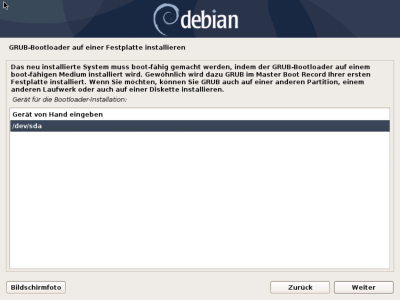
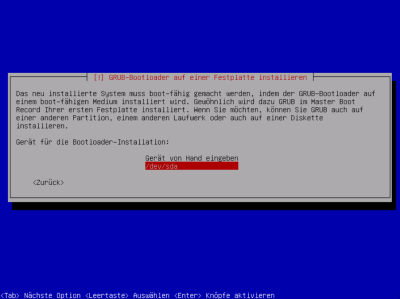
Hierzu wählen wir die Festplatte für die Installation aus.
Abschluss der Installation
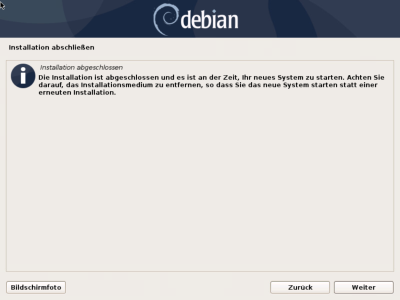
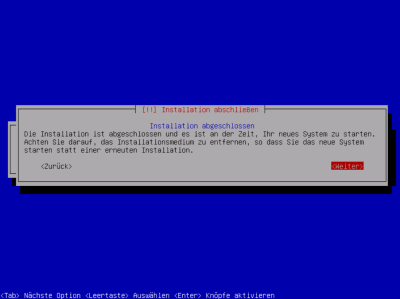
Nach Abschluss der Installation entfernt das Installationsmedium, anschließend könnt Ihr das System neu starten.
Habt Ihr keinen physischen Zugriff auf den Server und das Installationsmedium wurde nicht entfernt, fährt der Server nach dem Neustart nicht hoch, sondern startet eine erneute Installation. Siehe bekannte Probleme.
Bekannte Probleme
Nicht entferntes Installationsmedium
| Fehler: | Neustart der Installation |
| Grund: | Installationsmedium wurde nicht entfernt |
| Lösung: | Entfernt dann das Medium und betätigt mit Enter. Anschließend fährt Euer System normal hoch. |
Fazit
Wie Ihr seht, sind sich beide Varianten sehr ähnlich. Der Hauptunterschied liegt eigentlich in der Bedienung. Der graphische Installer ist via Maus bedienbar und der Standard-Installer wird mit der Tastatur bedient. Die Installation ist mit beiden kein Problem. Um so wichtiger ist es jedoch, dass Ihr daran denkt, dass Euch die reine Installation noch nicht befähigt, eine Server produktiv im Internet zu betreiben.
Euer RSB
Haftungsausschluss
Wir haben die hier gezeigten Anleitung sorgfältig erstellt und in unserer Testumgebungen ausgiebig getestet.
Wer sich entschließt diese Anleitungen für sich selbst umzusetzen, führt diese auf eigene Verantwortung durch.
Der Ersteller des Artikels, sowie der Seitenbetreiber, haftet nicht für eventuelle Schäden an Hard- und/oder Software oder damit zusammenhängenden Schäden\\
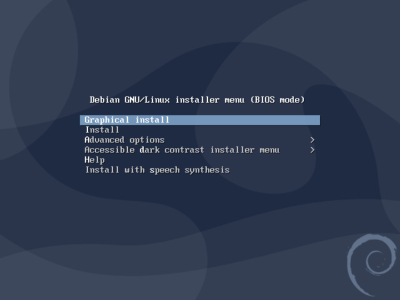
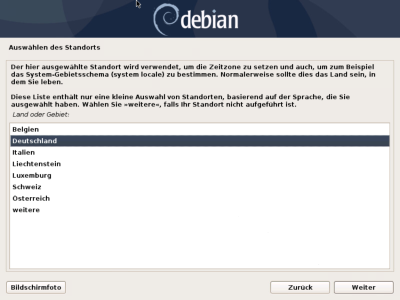
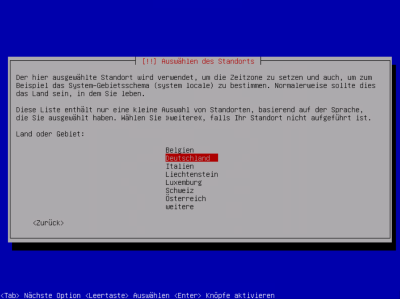
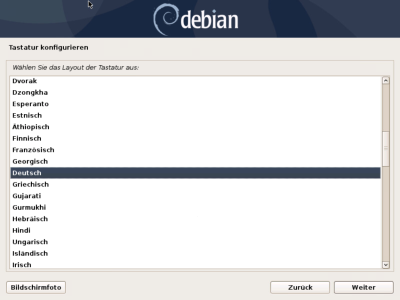
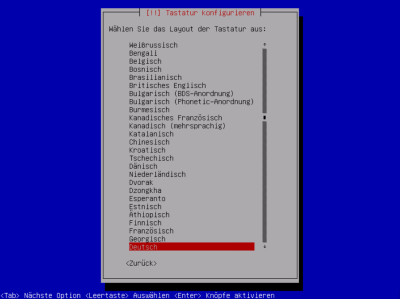

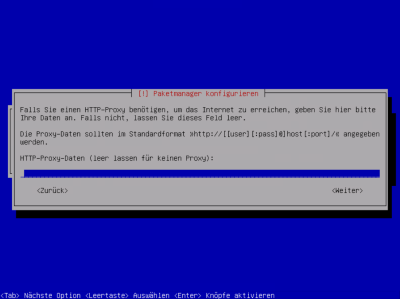
Diskussion